Darbo su „Microsoft“ abonementu pradžia
Power Automate leidžia įprastiems ir patyrusiems vartotojams automatizuoti procesus savo staliniuose kompiuteriuose, taupant laiką ir pašalinant žmogiškąsias klaidas.
Sutelkite dėmesį į kitą veiklą automatizuodami įprastas ir pasikartojančias užduotis, pvz., tvarkydami arba kurdami atsargines failų ir aplankų kopijas. Kurkite srautus, kad išgautumėte produktų kainas iš svetainių, išsaugokite jas "Excel" skaičiuoklėse ir el . paštu siųskite kaip priedus. Užpildykite žiniatinklio formas dinamiškai pateikdami informaciją iš savo failų.
Kurkite automatizuotas darbo eigas naudodami nuoseklius nurodymus ir intuityvią sąsają be kodo, kurią gali naudoti visi, nepaisant jų techninės patirties. Kurkite srautus iš įvairių iš anksto atliktų veiksmų arba įrašykite savo sąveikas kaip veiksmus, kuriuos reikia bet kada atkurti.
Naudoti Power Automate su "Microsoft" paskyra galima be papildomo mokesčio.
Pastaba.
Darbalaukio srautai, sukurti naudojant Power Automate "Microsoft" paskyrą, automatiškai saugomi jūsų OneDrive.
Sukurkite savo pirmąjį srautą
Šis pavyzdys rodo trumpo srauto sukūrimą. Baigtas srautas paragins pasirinkti aplanką. Tada jis nukopijuos aplanką į kitą aplanką, pavadintą atsarginė kopija darbalaukyje.
Norėdami sukurti darbalaukio srautą:
Paleiskite Power Automate ir pasirinkite Naujas srautas mygtuką konsolėje.

Įveskite srauto pavadinimą ir pasirinkite Kurti. Šiame pavyzdyje srauto pavadinimas yra Kopijuoti aplanką į darbalaukį.

Atsidarius srauto dizaino įrankiui, eikite į veiksmų sritį, atidarykite veiksmų grupę Aplankai ir į darbo sritį vilkite veiksmą Gauti specialų aplanką .
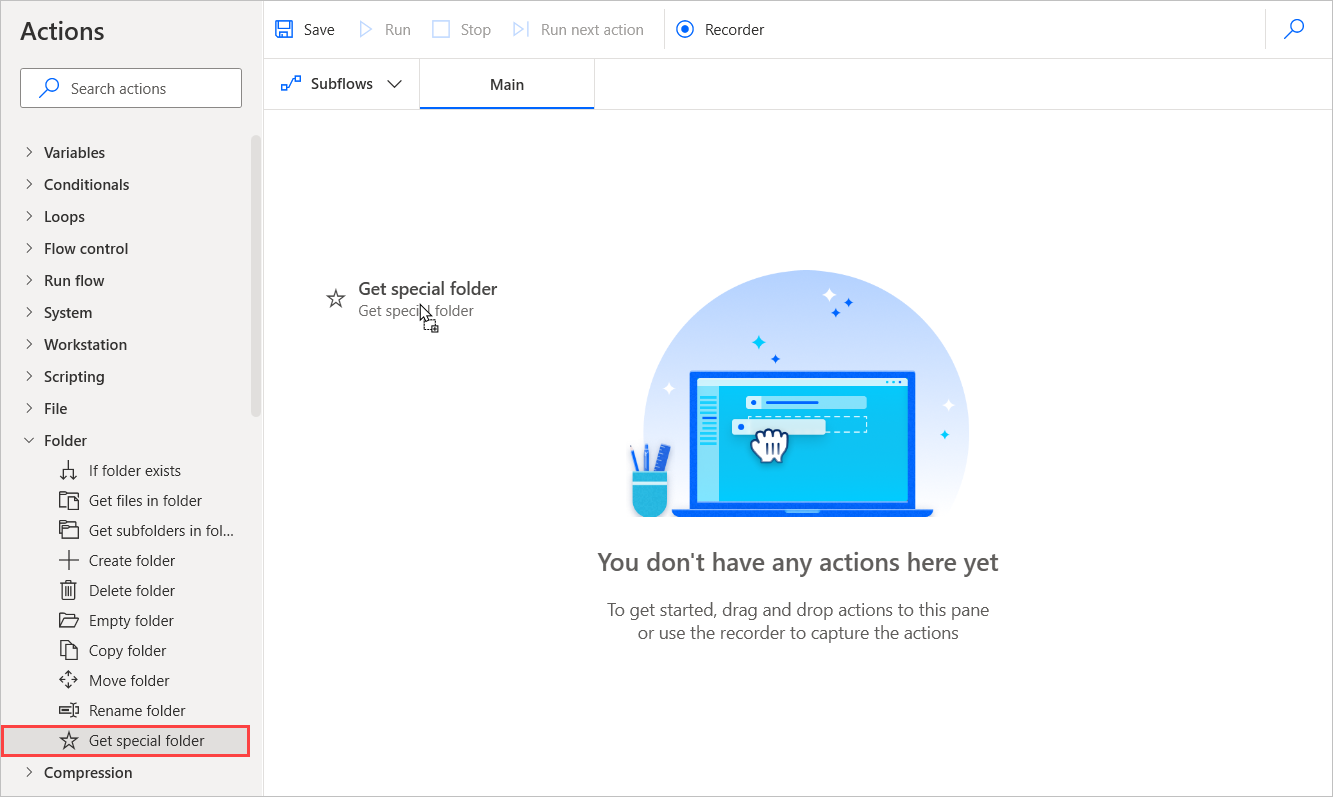
Veiksmo modale darbalaukio aplankas pagal nutylėjimą pasirenkamas kaip parametras. Pasirinkite Įrašyti , kad įtrauktumėte veiksmą į srautą.

Panašiai kaip ir atlikdami 3 veiksmą, eikite į veiksmų grupę Pranešimų laukeliai ir į srautą įtraukite dialogo veiksmą Rodyti pasirinkimo aplanką. Dialogo aprašo nustatymas į Pasirinkite aplanką, kurio atsarginę kopiją norite sukurti:.
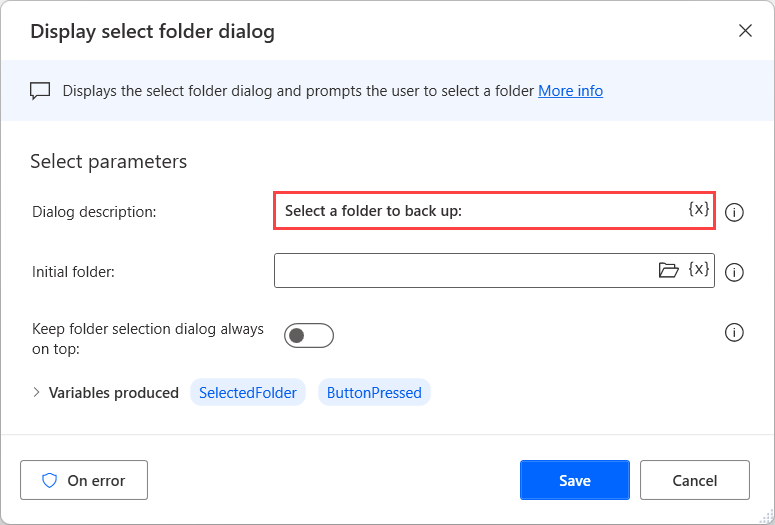
Tada prie srauto pridėkite veiksmą Sukurti aplanką . Nustatykite Sukurti naują aplanką į lauką %SpecialFolderPath% į ir Naujas aplanko pavadinimas į atsarginę kopiją.
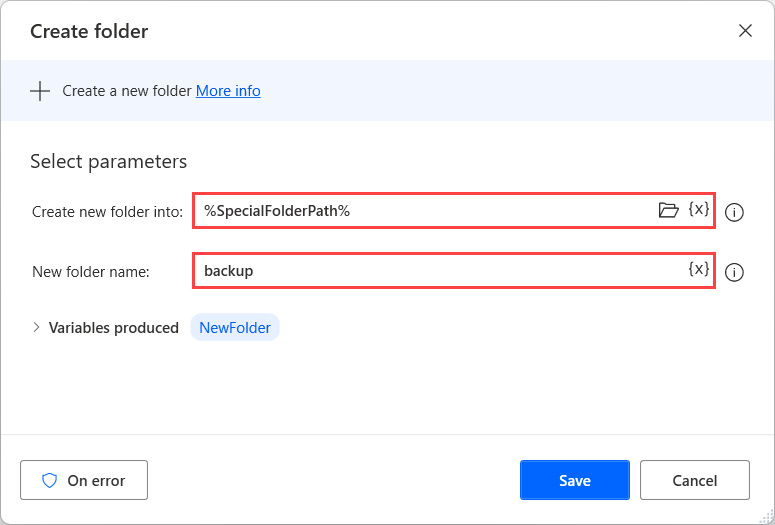
Naudodami tą pačią veiksmų grupę, pasirinkite veiksmą Kopijuoti aplanką . Nustatykite , kad aplankas būtų kopijuojamas į,paskirties aplankas %SelectedFolder%į\atsarginis kopijavimas , ir įtraukite veiksmą į %SpecialFolderPath% srautą.

Pasirinkite Vykdyti , kad paleistumėte srautą ir patikrintumėte, ar jis veikia taip, kaip tikėtasi.

Uždarykite srauto dizaino įrankį ir įrašykite srautą. Dabar galite paleisti srautą iš konsolės.
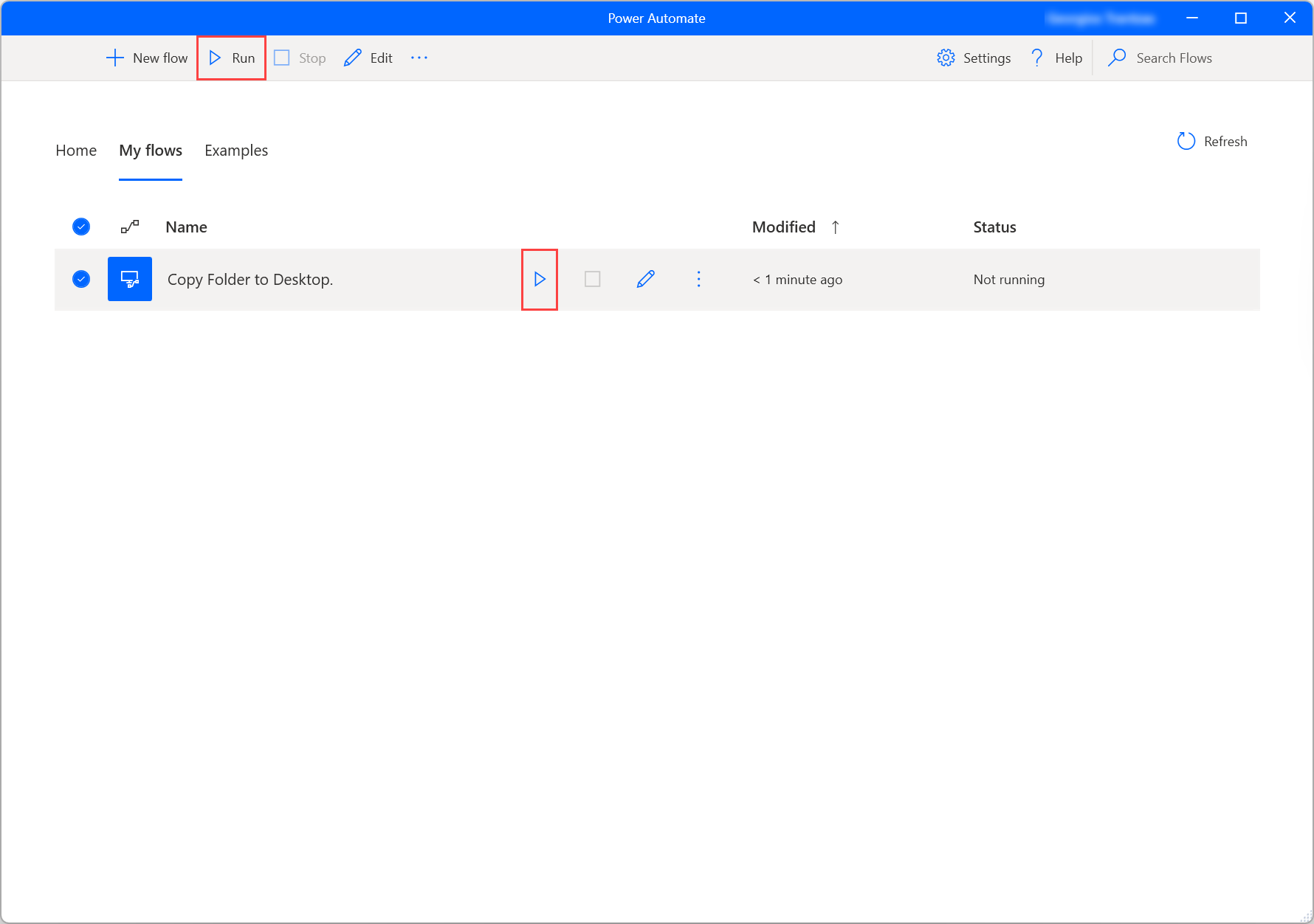
Kai būsite paraginti įvesti aplanką, pasirinkite bet kurį aplanką, kurį norite kopijuoti. Srautas sukurs naują aplanką darbalaukyje, vadinamą atsargine kopija , su pasirinktu aplanku viduje.
Remiantis šiuo pavyzdžiu, galima įsivaizduoti daugybę scenarijų, kai šiuos veiksmus būtų galima derinti su kitais veiksmais. Tarp daugybės galimybių galite:
- Pasirinkite aplanką "flash" atmintinėje, kuriame norite sukurti atsarginę kopiją.
- Kurkite atsargines failų kopijas pagal konkrečius kriterijus.
- Sukurkite atsarginės kopijos failų struktūrą.
- Kartokite aplankų sąrašą ir kurkite tik pasirinktų aplankų atsargines kopijas.
Paskesni veiksmai
Sužinokite, kaip nustatyti Power Automate.
Pradėkite savo kelionę Power Automate sukurdami Power Automate darbalaukio srautą.
Susipažinkite su konsole ir srauto dizaineriu.
Veiksmų sąrašą rasite nuorodoje Veiksmai.